 1. Как проверить серверы Windows Server 2016 и Server 2008
1. Как проверить серверы Windows Server 2016 и Server 2008Существует множество концепций и задач, которые необходимо выполнять при управлении доменом, независимо от размера организации, и именно поэтому Microsoft интегрировала широкий спектр функций, ролей и служб в свою операционную систему для бизнеса (Windows Server). Каждый из них направлен на облегчение жизни администратора и не за меньшее, любая ошибка или неправильная конфигурация могут вызвать полный каскад неблагоприятных ситуаций не только для человека, который управляет сервером, но и для всех клиентских компьютеров, связанных с доменом. ..
Говоря о доменах, есть фундаментальный элемент, когда мы говорим о Windows Server, и это контроллер домена (DC-Domain Controller), который выполняет очень деликатную задачу по разрешению пользователям и компьютерам доступа к ресурсам домена путем предварительной проверки ваших учетных данных. Помните, что если пользователь может получить свободный доступ к домену без соответствующих разрешений. Мы нарушаем несколько переменных безопасности, которые могут вызвать головную боль, поэтому контроллер домена поможет избежать этой ситуации, поскольку контроллер домена аутентифицирует пользователей и группы, чтобы они могли присоединиться к соответствующему домену.
В настоящее время многие компании используют Windows Server 2008 R2 в качестве базового сервера, где логически является контроллер домена, но мера безопасности и масштабируемости на уровне функций состоит в том, чтобы иметь возможность перенести указанный контроллер домена на Windows Server 2016, который является более стабильная версия и с лучшей производительностью как на уровне ролей, так и производительности, в дополнение к этому, миграция позволяет избежать необходимости заново настраивать все, поскольку миграция приведет к переносу всех ролей, параметров FSMO и других изменений, которые контроллер имеет из домена происхождения.
TechnoWikis объяснит в этом руководстве, как мигрировать контроллер домена с Windows Server 2008 R2 на Windows Server 2016 функциональным и безопасным способом, но без осложнений.
Шаг 1 Сначала мы перейдем к Windows Server 2008 R2 и перейдем по следующему пути: Шаг 2 В нем мы щелкнем правой кнопкой мыши по сетевому адаптеру сервера и выберем «Свойства», во всплывающем окне активируем строку «Интернет-протокол версии 4 (TCP / IPv4)»: Шаг 3 Мы нажимаем «Свойства» и в появившемся окне активируем поле «Использовать следующий IP-адрес» и вводим следующее: Шаг 4 Нажимаем ОК, чтобы сохранить изменения. Теперь мы переходим к системной информации, чтобы убедиться, что мы используем Windows Server 2008 R2 и домен, к которому подключен компьютер: Шаг 5 Эту более подробную информацию можно получить в Администраторе сервера: ШАГ 6 Теперь мы переходим на сервер Windows Server 2016 и проверяем используемую версию в системной информации: Шаг 7. В Windows Server 2016 мы получаем доступ к конфигурации адаптера по пути: Шаг 8 Щелкаем правой кнопкой мыши по адаптеру и выбираем «Свойства»: Шаг 9 Затем мы выбираем строку «Internet Protocol version 4 (TCP / IPv4)» и нажимаем «Свойства»: Шаг 10. Теперь мы настраиваем следующее, как только мы активируем поле «Использовать следующий IP-адрес». Нажмите ОК, чтобы применить изменения. Войти Присоединяйтесь!1. Как проверить серверы Windows Server 2016 и Server 2008



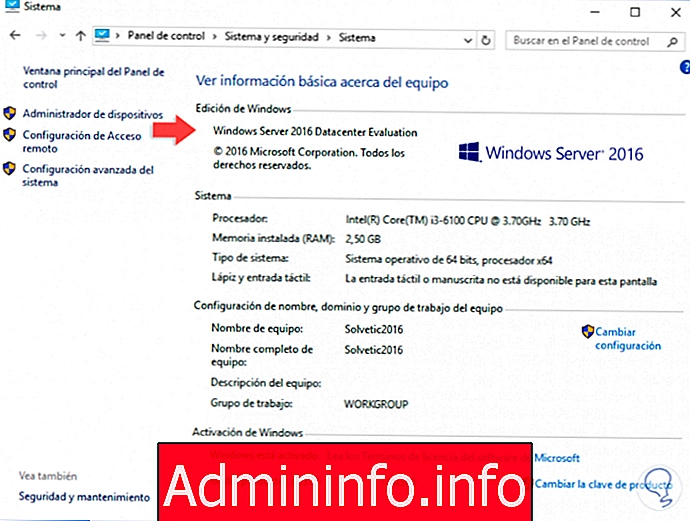



СТАТЬИ